win10开机速度慢怎么解决
- 分类:教程 回答于: 2016年07月04日 00:00:00
你的电脑win10开机速度慢?每次开机都要查看开机速度已经成为了许多朋友的强迫症了。电脑产品更新速度快,性能也越来越好,人们对于开机时长也开始有所追求。针对win10系统开机速度慢的问题,小编要告诉升级了win10系统的朋友们一个窍门,让你的win10系统开机速度快得飞起,犹如刚全新重装系统教程一样。

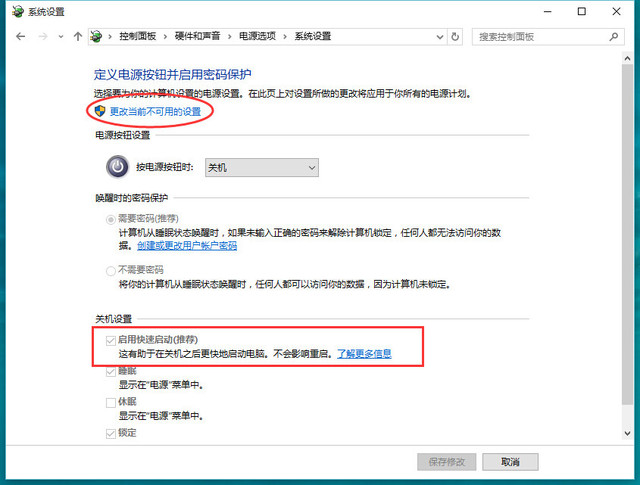
 有用
26
有用
26

 小白系统
小白系统

 1000
1000
 1000
1000
 1000
1000
 1000
1000
 1000
1000
 1000
1000
 1000
1000
 1000
1000
 1000
1000
 1000
1000

无需下载安装第三方软件,也不需要修改看不到的注册表,直接在电脑设置中就可以做到改善win10开机速度慢的困扰。这个快速启动的功能的隐藏功能跟Hibernate有些类似却要更快些。它的原理是在用户点击关机按钮操作时,就将事先加载好的内核以及驱动拷贝在Hiberfil.sys的特殊文件中,这样一来在下一次开机时,系统便可以直接加载不需要执行复杂的启动检查动作了。
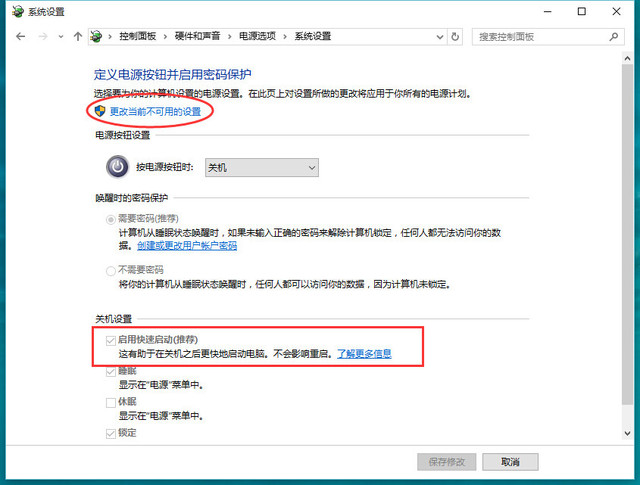
上面说的一些东西可能大家不是很容易了解不过没有关系,你只需要安装小白的说的设置下就行了。首先需要在开始菜单中输入“选择电源计划/Power Option”并搜索;然后在跳出的窗口中选择左侧栏里的“选择电源按钮的功能”;再点击“更改当前不可用的设置”使关机设置启动;然后在“启用快速启动”选项前的方框打钩。如此一来,您的win10开机速度慢的问题就很好地处理了,无需等待那么久的开机时间啦!事实上这个功能早在Windows 8里面就出现了,不过如今Windows 10的推广力度这么大,还是Win 10的用户更多吧。
 有用
26
有用
26

分享


转载请注明:文章转载自 www.01xitong.com
本文固定连接:www.01xitong.com
 小白系统
小白系统
小白帮助
如果该页面中上述提供的方法无法解决问题,您可以通过使用微信扫描左侧二维码加群让客服免费帮助你解决。备注:人工客服仅限正常工作时间(周一至周六:9:00~12:00 2:00~6:00)

长按或点击右侧按钮复制链接,去粘贴给好友吧~


http://127.0.0.1:5500/content.htmlhttp://127.0.0.1:5500/content.htmlhttp://127.0.0.1:5500/content.htmlhttp://127.0.0.1:5500/content.htmlhttp://127.0.0.1:5500/content.htmlhttp://127.0.0.1:5500/content.htmlhttp://127.0.0.1:5500/content.htmlhttp://127.0.0.1:5500/content.htmlhttp://127.0.0.1:5500/content.html
取消
复制成功
怎样进行电脑系统重装(适合电脑小白的方法图解)
 1000
10002023/04/17
黑屏解决办法(黑屏原因)
 1000
10002022/11/08
MicrosoftOffice2021 最新永久激活密钥
 1000
10002022/11/03
热门搜索
电脑重装系统大概多少钱
 1000
10002022/10/29
电子邮箱格式怎么写教程
 1000
10002022/10/23
神舟电脑怎么进入bios重装系统
 1000
10002022/10/13
苹果序列号含义
 1000
10002022/10/07
五种方法教你电脑开不了机怎么办
 1000
10002022/07/19
小白一键重装系统后怎么激活windows
 1000
10002022/07/08
超详细原版windows系统下载图文教程
 1000
10002022/06/30
猜您喜欢
- 电脑系统如何一键备份2020/03/20
- win10系统C盘空间不足怎么办?..2015/10/29
- 任务栏不显示打开的窗口2015/07/03
- 介绍用什么软件一键重装系统比较好..2023/04/19
- 硬盘坏了数据恢复的方法介绍..2022/07/20
- 告诉你电脑坏了如何重装系统..2022/10/24
相关推荐
- 电脑中病毒怎么办2022/10/01
- 系统重装u盘启动工具有哪些推荐..2023/05/02
- 苹果双系统怎么安装-小白装机教程..2021/12/31
- 笔记本电脑黑屏怎么重装系统..2022/08/05
- [ppspp]:提升生产力,实现个人与团队的卓..2023/12/18
- 小编教你安装原版windows7系统镜像文..2017/06/09
文章已经到底了,点击返回首页继续浏览新内容。














 关注微信公众号
关注微信公众号



